Si te encuentras en una situación similar, no estás solo. Perder el acceso a una tarjeta SD puede ser frustrante, especialmente cuando almacena archivos importantes. Ya sea por corrupción, errores inesperados o fallos de lectura, recuperar tus datos puede parecer una tarea imposible.
Pero no te preocupes, hay soluciones. En esta guía, te explicamos qué hacer cuando una tarjeta SD no es detectada o se vuelve inaccesible. Exploraremos las causas más comunes del problema y te mostraremos cómo recuperar tus archivos con herramientas profesionales como Recoverit. Sigue estos pasos y aumenta tus posibilidades de rescatar tu información con éxito.
En este artículo
Parte 1: ¿Qué Significa que una Tarjeta SD No Sea Reconocida o Inaccesible?
Cuando una tarjeta SD no es reconocida por tu dispositivo o no se puede acceder a su contenido, significa que el sistema operativo no logra establecer una conexión estable con ella. Esto impide leer, escribir o gestionar los datos almacenados.
El problema puede manifestarse de distintas formas:
- La tarjeta aparece y desaparece intermitentemente.
- Se muestra en formato RAW, lo que indica un sistema de archivos dañado.
- No aparece en absoluto en el explorador de archivos ni en el administrador de discos.
Si te enfrentas a este inconveniente, no te preocupes: en las siguientes secciones te explicamos por qué ocurre y cómo solucionarlo.

Parte 2: ¿Por Qué una Tarjeta SD No es Reconocida o Inaccesible?
Existen varias razones por las que una tarjeta SD puede dejar de funcionar correctamente. Aquí te mostramos las causas más comunes:
- Conexión Defectuosa: La tarjeta no está bien insertada o el lector de tarjetas tiene suciedad o daños.
- Problemas de Compatibilidad: No todos los dispositivos son compatibles con ciertos formatos o capacidades de tarjetas SD.
- Corrupción o Daños: Expulsiones incorrectas, apagados inesperados o daños físicos pueden afectar su funcionamiento.
- Fallas en el Hardware: Si el lector de tarjetas o el puerto del dispositivo está defectuoso, la tarjeta podría no ser detectada.
- Errores en el Sistema de Archivos: Un sistema de archivos dañado puede hacer que la tarjeta sea ilegible o requiera formateo.
- Software o Controladores Desactualizados: Un fallo en el sistema o controladores obsoletos pueden impedir su reconocimiento.
- Virus o Malware: Programas maliciosos pueden corromper los datos, impidiendo el acceso a la tarjeta.
Identificar la causa del problema es el primer paso para recuperar el acceso a tu tarjeta SD y evitar la pérdida de datos. En la siguiente sección, te mostraremos cómo solucionarlo paso a paso.
Parte 3: Cómo Recuperar Datos de una Tarjeta SD No Reconocida con Recoverit
Cuando una tarjeta SD deja de ser accesible, la recuperación de datos puede parecer un desafío. Recoverit es una herramienta profesional diseñada para rescatar archivos eliminados, perdidos o inaccesibles, incluso en situaciones complejas.
Con su tecnología de escaneo avanzado y una interfaz intuitiva, Recoverit permite recuperar datos de forma rápida y segura, sin importar la causa del problema. Ya sea por corrupción, formateo accidental o errores de lectura, este software ofrece una solución confiable para restaurar fotos, videos, documentos y más.
Si tu tarjeta SD no es reconocida por el sistema, Recoverit puede ayudarte a recuperar tus archivos en pocos pasos, asegurando que no pierdas información valiosa.
- Descarga la versión adecuada de Recoverit para tu computadora. Utiliza un lector de tarjetas que sea de confianza. Ahora inserta la tarjeta SD con cuidado. Espera a la respuesta del sistema. A continuación, abre el programa. En el panel de la izquierda selecciona "SD Card/Recuperación de la Tarjeta SD".
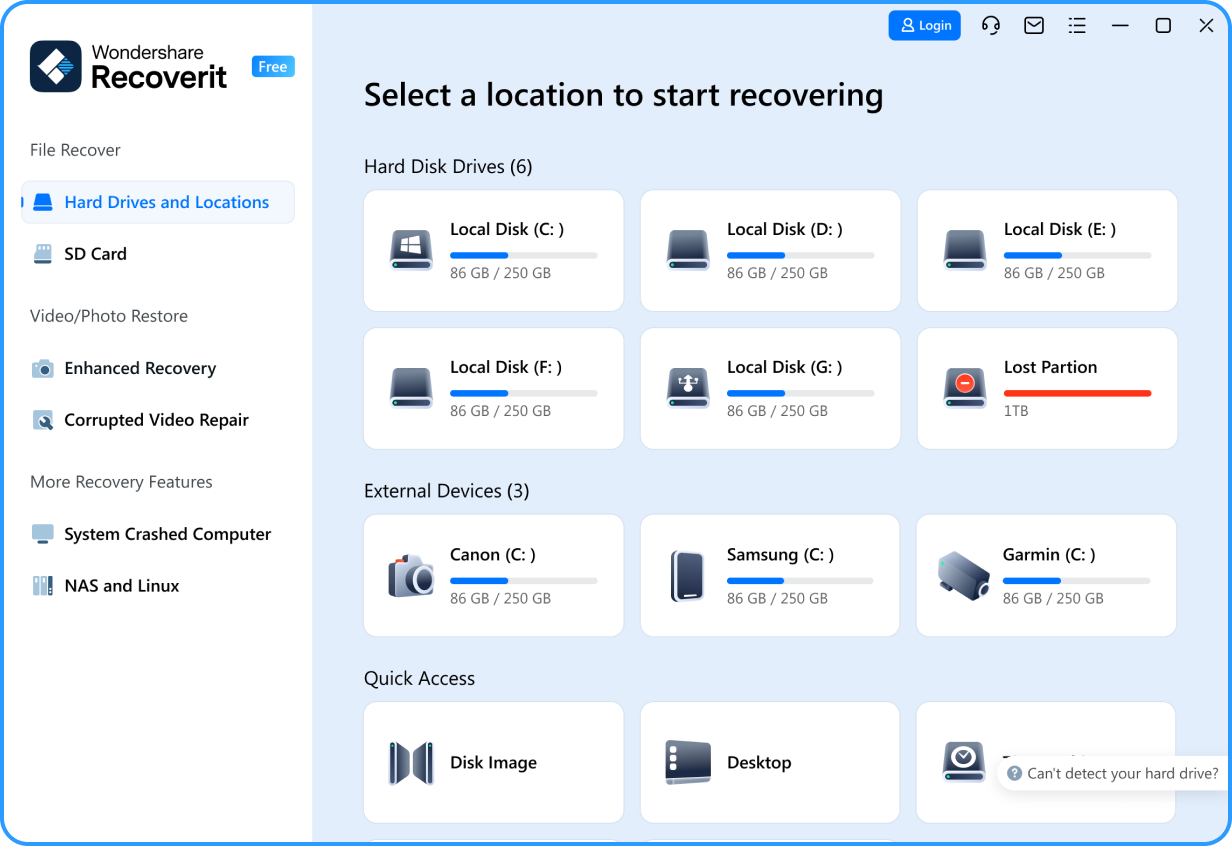
- Seguidamente, haz clic en el botón "Scan/Analizar".

- Después de esto, espera a que finalice el escaneo profundo.

- Previsualiza los archivos recuperables a medida que aparezcan. Posteriormente, selecciona los que quieres recuperar. Por últmo, haz clic en "Recover/Recuperar" para guardar tus datos.

Más información >>:
¿Por qué Recoverit es el mejor programa para recuperar los datos de una tarjeta SD?
Parte 4: Las Mejores Soluciones para una Tarjeta SD que No se Reconoce o No es Accesible
Solución 1: Revisa Posibles Daños Físicos
Antes de probar soluciones técnicas, es fundamental inspeccionar la tarjeta SD y el lector de tarjetas en busca de daños visibles. Problemas como grietas, pines doblados o suciedad en los conectores pueden impedir una conexión estable, causando errores de lectura o haciendo que la tarjeta no sea detectada correctamente.
Si detectas estos problemas a tiempo, puedes tomar medidas para reparar o reemplazar los componentes dañados, asegurando conexiones estables y evitando más problemas al no poder montarse.
- Retira con cuidado la tarjeta SD de tu dispositivo. Examina el cuerpo de la tarjeta en busca de grietas o deformaciones. Revisa los contactos dorados en busca de rayaduras o corrosión.

- Busca componentes sueltos o daños en el interruptor de protección contra escritura. Limpia los contactos suavemente con alcohol isopropílico y un paño suave.
Solución 2: Actualiza los Controladores
Los controladores desactualizados o dañados pueden interrumpir la comunicación entre tu computadora y la tarjeta SD, provocando problemas de montaje. Al actualizar los controladores, te aseguras de que el hardware pueda comunicarse correctamente, lo que a menudo resuelve estos problemas y proporciona una conexión más estable.
Al actualizar frecuentemente tus controladores ayudas a mantener un rendimiento óptimo y la compatibilidad con tus dispositivos.
- Abre el Administrador de Dispositivos (presiona las teclas Windows + X y selecciona Administrador de Dispositivos). Expande la sección "Disk drives/Unidades de disco". Después, haz clic derecho con el mouse sobre tu tarjeta SD y selecciona "Update driver/Actualizar controlador". En la misma ventana de Administrador de Dispositivos, sigue los mismos pasos para las "Universal Serial Bus controllers/Controladoras de Bus Serie Universal".
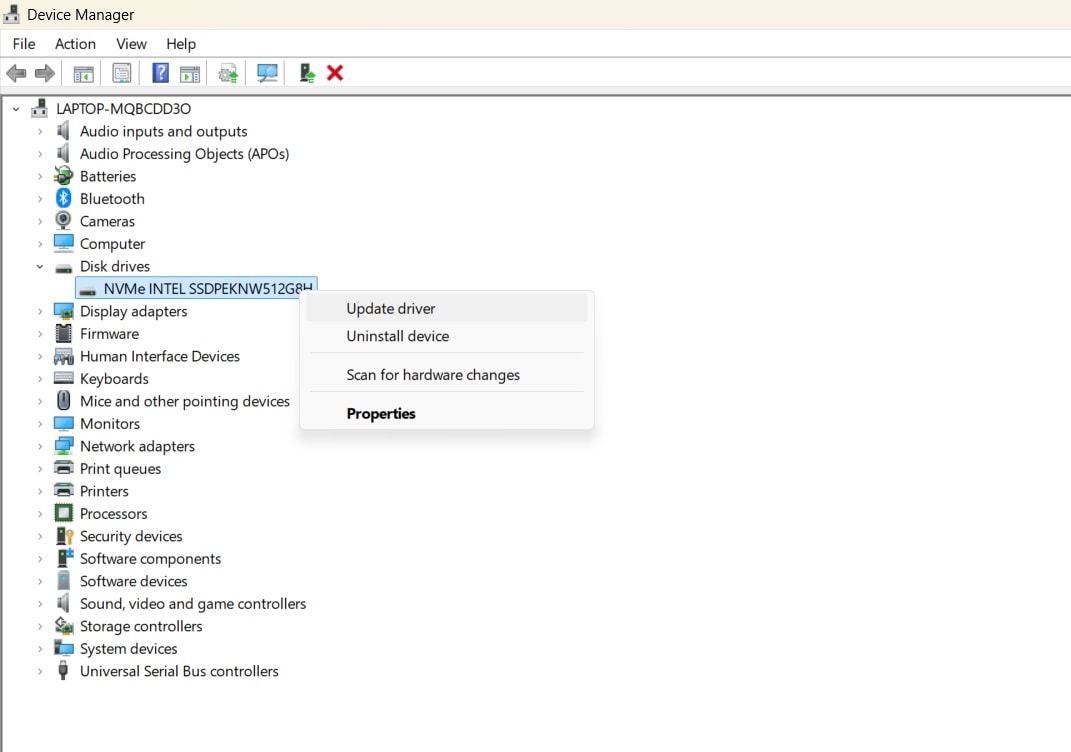
- Seguidamente, elige la opción "Buscar controladores automáticamente". Después de las actualizaciones, reinicia tu computadora. Finalmente prueba la conexión de la tarjeta SD.
Solución 3: Utiliza un Lector de Tarjetas Diferente
Los inconvenientes con el lector de tarjetas son una causa común por la que no se pueden montar. Probando la tarjeta SD con diferentes lectores, puede determinar si el problema reside en la propia tarjeta o en el lector de tarjetas.
Este paso de diagnóstico simple puede ayudarte a identificar y abordar la causa raíz del problema de desmontaje, garantizando una conexión más estable y un rendimiento confiable.
- Retira la tarjeta SD del lector actual. Prueba con un lector de tarjetas USB externo. Realiza pruebas con varios puertos USB.

- Prueba la tarjeta en diferentes dispositivos (cámara, teléfono, etc.). Toma nota de qué combinaciones funcionan de forma confiable. Considera invertir en un lector de tarjetas de alta calidad si los problemas persisten.
Solución 4: Ejecuta el Comando CHKDSK
El comando CHKDSK puede identificar y corregir errores lógicos en el sistema de archivos, que podrían estar causando problemas de desmontaje. Esta herramienta de línea de comandos repara los errores del sistema de archivos y marca los sectores defectuosos, garantizando que tu tarjeta SD funcione sin problemas y de forma confiable. Es una solución práctica para abordar y resolver las causas de raíz de tales problemas.
- Abre el Símbolo del Sistema como Administrador. Escribe "chkdsk X: /f /r" (reemplaza la X por la letra de la unidad de tu tarjeta SD). A continuación, presiona la tecla "Enter" y espera a que se complete el proceso.
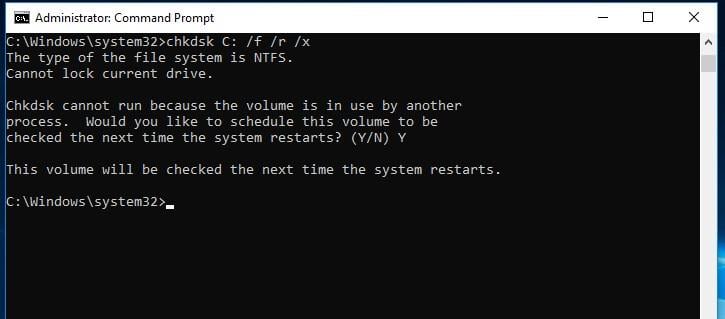
- Revisa los resultados para comprobar si se han encontrado y corregido los errores. Después, reinicia tu computadora. Finalmente, prueba la funcionalidad de la tarjeta SD.
Solución 5: Formatea la Tarjeta SD
El formateo debe ser tu último recurso, ya que borra todos los datos, pero puede resolver problemas persistentes de "no montable", al crear un sistema de archivos nuevo. Este proceso básicamente inicia tu tarjeta SD desde cero, eliminando cualquier error o corrupción del sistema de archivos que pudiera estar causando el problema.
- Realiza una copia de seguridad de todos los datos accesibles. Haz clic con el botón derecho del mouse sobre la tarjeta SD en el Explorador de Archivos. A continuación, selecciona "Formatear". En la ventana que aparece, elige el sistema de archivos adecuado (normalmente FAT32 o exFAT).
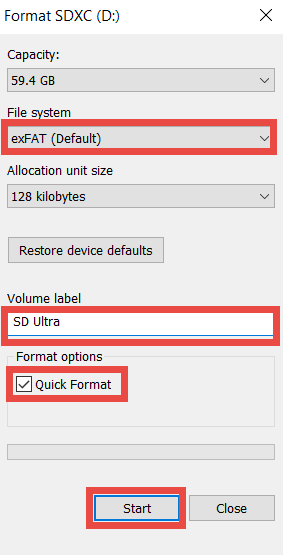
- Activa "Quick Format/Formato Rápido" para un formateo más rápido. Haz clic en "Start/Iniciar" y espera a que se complete el proceso. Por último, prueba la estabilidad de la tarjeta.
Parte 5: Consejos para Evitar que una Tarjeta SD se Desmonte o No Sea Reconocida
Aquí tienes algunos consejos que pueden ayudarte a evitar que tu tarjeta SD se desmonte inesperadamente:
- Expúlsala Correctamente: Utiliza siempre la opción "Quitar Hardware de Forma Segura" antes de expulsar tu tarjeta SD. Esto garantiza que se completen todas las transferencias de datos y que la tarjeta se desmonte correctamente.
- Revisa las Conexiones: Asegúrate de que la tarjeta SD está bien insertada en la ranura para tarjetas. Las conexiones sueltas pueden hacer que la tarjeta no se monte de forma correcta.
- Actualiza los Controladores: Mantén actualizados los controladores de tu dispositivo, especialmente los relacionados con el lector de tarjetas. Los controladores desactualizados pueden causar problemas de compatibilidad.
- Deshabilita la Gestión de Energía: Desactiva la configuración de gestión de energía del lector de tarjetas. A veces, el sistema puede apagar el lector de tarjetas para ahorrar energía, haciendo que la tarjeta SD no se monte.
- Comprueba si hay Corrupción: Utiliza herramientas de comprobación de disco para escanear la tarjeta SD en busca de errores y solucionar cualquier corrupción. Esto puede ayudar a evitar problemas de desmontaje.
- Formatea la Tarjeta SD: Si la tarjeta se desmonta con frecuencia, intenta formatearla. Ten en cuenta que esto borrará todos los datos de la tarjeta, así que, antes, realiza una copia de seguridad de tus archivos.
- Prueba con Otro Dispositivo: Inserta la tarjeta SD en otro dispositivo para ver si el problema persiste. Esto puede ayudar a determinar si el problema es de la tarjeta o del dispositivo original.
- Restablece los Valores de Fábrica: Como último recurso, considera la posibilidad de realizar un restablecimiento de fábrica en tu dispositivo. Esto puede resolver problemas de software más profundos, que podrían estar provocando que la tarjeta SD no se monte.
Si sigues estos consejos, podrás minimizar las posibilidades de que tu tarjeta SD se desmonte inesperadamente y mantener tus datos a salvo.
Tutorial en Video: ¿Cómo Arreglar una Tarjeta SD No Detectada/Reconocida?
Conclusión
Recuperar los datos de una tarjeta SD que no se puede montar requiere paciencia y un enfoque sistemático. Aunque herramientas como Recoverit pueden ayudar a rescatar tus datos, prevenir los problemas de no montaje, es igualmente importante. Si sigues los procedimientos de mantenimiento adecuados y aplicas las soluciones que se describen en esta guía, podrás minimizar el riesgo de problemas con la tarjeta SD y proteger tus valiosos datos.
La realización de copias de seguridad regulares, el uso de procedimientos adecuados y el monitoreo de la salud de tu tarjeta SD, pueden evitarte el estrés de tener que lidiar con tarjetas no montables. Si te encuentras con problemas, entonces, aborda el proceso de recuperación de forma metódica, empezando por los métodos menos invasivos antes de pasar a soluciones más drásticas.
Prueba Wondershare Recoverit para Recuperar los Datos de la Tarjeta SD

PREGUNTAS FRECUENTES
-
P: ¿Qué ocurre si extraes la tarjeta SD sin desmontarla?
Cuando extraes una tarjeta SD sin desmontarla correctamente, corres el riesgo de corromper el sistema de archivos y dañar los datos que se están escribiendo. El sistema operativo puede estar en medio de la escritura de datos, y la extracción repentina puede dejar archivos incompletos o crear errores lógicos en la estructura del sistema de archivos. -
P: ¿Cómo puedo volver a montar mi tarjeta SD?
Para volver a montar una tarjeta SD, primero retírala de forma segura de tu dispositivo. Limpia suavemente los contactos con alcohol isopropílico, asegúrate de que tu lector de tarjetas funciona correctamente, y luego vuelve a insertar la tarjeta. Si Windows no la reconoce, prueba a asignarle una nueva letra de unidad a través de la Administración de Discos o actualiza tus controladores. -
P: ¿Cómo puedo arreglar una tarjeta micro SD ilegible?
Empieza revisando si hay daños físicos y limpiando los contactos. Prueba la tarjeta en diferentes lectores y dispositivos para aislar el problema. Utiliza las herramientas integradas de Windows, como el comando CHKDSK, para buscar errores. Si estos pasos fallan, un programa profesional en recuperación de datos como Recoverit, puede ayudarte a recuperar tus datos antes de volver a formatear la tarjeta.


